ホームページ >システムチュートリアル >Windowsシリーズ >KB4516059 パッチのインストールの問題を解決する方法
KB4516059 パッチのインストールの問題を解決する方法
- WBOYWBOYWBOYWBOYWBOYWBOYWBOYWBOYWBOYWBOYWBOYWBOYWB転載
- 2024-01-06 08:25:221328ブラウズ
Microsoft が KB4516059 パッチをリリースした後、ダウンロードとインストールのプロセス中にインストールが失敗したというプロンプトが表示されました。パニックにならないでください。エディターは、コマンド プロンプトを開いて net stop wuauserv コマンド ステートメントを使用するか、システムにインストールされているサードパーティのセキュリティ ソフトウェアをアンインストールしてみるとよいと考えています。エディターが特定の状況をどのように解決したかを見てみましょう~

KB4516059 パッチのインストールが失敗した場合の対処方法
エディターはここで説明します。 3 つのソリューションが用意されています。
方法 1: 更新されたバージョンにアップグレードする
最新の .net フレームワーク (現在バージョン 4.8) を更新してアップグレードする
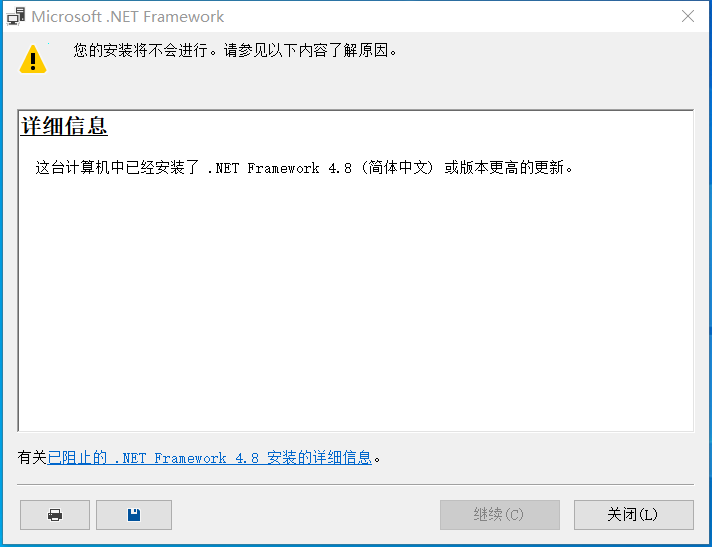
方法 2: 入力コマンドを実行します
1. [スタート] ボタンをクリック > cmd を入力 > 検索結果の [コマンド プロンプト] を右クリック > 管理者として実行
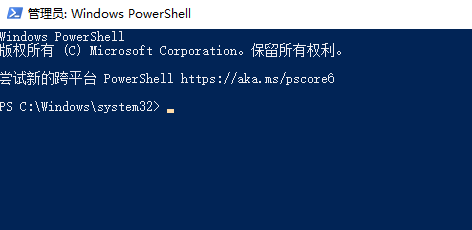
2. 開いたコマンド プロンプト ウィンドウで次のコマンドを実行します:
net stop wuauserv
net Stop cryptSvc
ren C:\Windows\ SoftwareDistribution SoftwareDistribution.old
ren C:\Windows\System32\catroot2 catroot201d
net start wuauserv
net start cryptSvc

方法 3: その他
1. デバイスにあるサードパーティのセキュリティ ソフトウェアとシステム最適化ソフトウェア (存在する場合) をアンインストールします。
2.「Windows ロゴ キー R」を押し、「msconfig」と入力して Enter キーを押し、システム構成ページを開始します。 [サービス] > [すべての Microsoft サービスを非表示] をクリックし、[すべて無効にする] をクリックします。
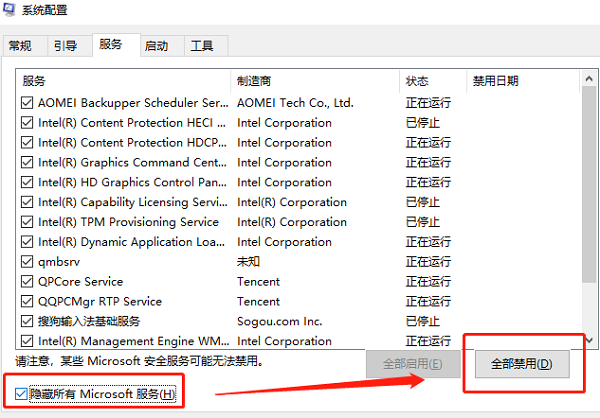
3. タスクバーを右クリックして、タスク マネージャーを起動します。すべてのスタートアップ項目を無効にするには、「スタートアップ」タブをクリックします。
4. スタート メニューからデバイスを再起動します (デバイスの再起動を選択してください。シャットダウンしてから再起動することは選択しないでください)。
以上がKB4516059 パッチのインストールの問題を解決する方法の詳細内容です。詳細については、PHP 中国語 Web サイトの他の関連記事を参照してください。

